データのインポートおよびデータのエクスポート モジュールを使用する Machine Learning スタジオ (クラシック) Web サービスをデプロイする
適用対象:  Machine Learning Studio (クラシック)
Machine Learning Studio (クラシック)  Azure Machine Learning
Azure Machine Learning
重要
Machine Learning Studio (クラシック) のサポートは、2024 年 8 月 31 日に終了します。 その日までに、Azure Machine Learning に切り替えすることをお勧めします。
2021 年 12 月 1 日以降、新しい Machine Learning Studio (クラシック) リソースは作成できません。 2024 年 8 月 31 日まで、既存の Machine Learning Studio (クラシック) リソースを引き続き使用できます。
- ML Studio (クラシック) から Azure Machine Learning への機械学習プロジェクトの移動に関する情報を参照してください。
- Azure Machine Learning についての詳細を参照してください
ML Studio (クラシック) のドキュメントは廃止予定であり、今後更新されない可能性があります。
予測実験を作成するときには通常、Web サービスの入力と出力を追加します。 実験を展開するときに、コンシューマーはこれらの入力と出力を介して Web サービスとのデータの送受信を行うことができます。 一部のアプリケーションでは、コンシューマーのデータはデータ フィードから利用できるか、または Azure BLOB ストレージなどの外部データ ソースに既に存在しています。 このような場合、Web サービスの入力と出力を使用してデータを読み書きする必要はありません。 代わりに、バッチ実行サービス (BES) を使用して、データのインポート モジュールを使用してデータ ソースからデータを読み取り、データのエクスポート モジュールを使用して、スコア付けの結果を他のデータの場所に書き込むことができます。
データのインポート モジュールとエクスポート モジュールは、HTTP を使用する Web URL、Hive クエリ、Azure SQL Database 内のデータベース、Azure Table Storage、Azure Blob Storage、提供されたデータ フィード、または SQL Server データベースなどのさまざまなデータの場所に対してデータの読み取りと書き込みを行うことができます。
このトピックでは "Sample 5: Train, Test, Evaluate for Binary Classification: Adult Dataset" サンプルを使用しており、このデータセットは censusdata という名前の Azure SQL テーブルに既に読み込まれていることを前提としています。
トレーニング実験を作成する
"Sample 5: Train, Test, Evaluate for Binary Classification: Adult Dataset" サンプルを開くと、これはサンプル Adult Census Income Binary Classification データセットを使用しています。 キャンバスの実験は以下の図のようになります。
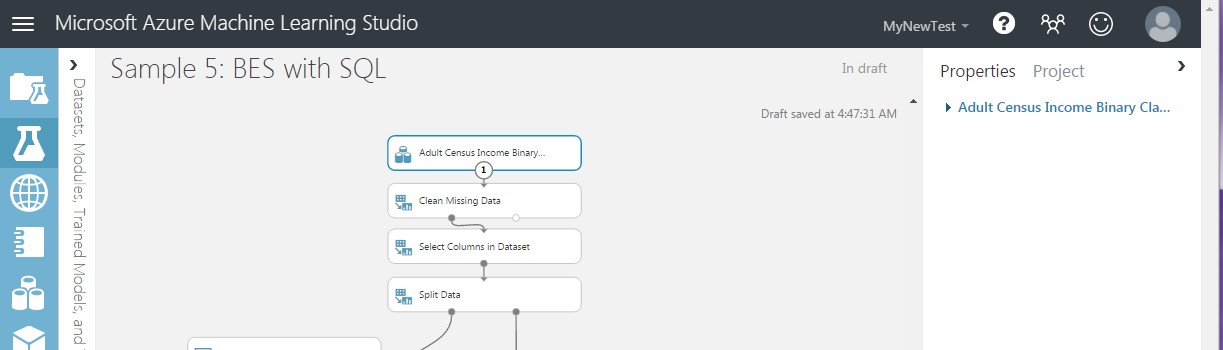
Azure SQL テーブルからデータを読み取るには:
データセット モジュールを削除します。
コンポーネントの検索ボックスで、「インポート」と入力します。
結果の一覧から、 データのインポート モジュールを実験キャンバスに追加します。
データのインポート モジュールの出力と見つからないデータのクリーンアップ モジュールの入力を接続します。
[プロパティ] ウィンドウで、 [Azure SQL Database] in the [Azure SQL Database] を選択します。
[データベース サーバー名]、[データベース名]、[ユーザー名]、[パスワード] の各フィールドに、データベースの適切な情報を入力します。
データベースのクエリ フィールドに、次のクエリを入力します。
select [age], [workclass], [fnlwgt], [education], [education-num], [marital-status], [occupation], [relationship], [race], [sex], [capital-gain], [capital-loss], [hours-per-week], [native-country], [income] from dbo.censusdata;実験キャンバスの下部で、 [実行]をクリックします。
予測実験を作成する
次に、Web サービスの展開元の予測実験を設定します。
- 実験キャンバスの下部で、[Web サービスの設定] をクリックして [予測 Web サービス] \(推奨) を選択します。
- 予測実験から Web サービス入力モジュールと Web サービス出力モジュールを削除します。
- コンポーネントの検索ボックスで、「エクスポート」と入力します。
- 結果の一覧から、 データのエクスポート モジュールを実験キャンバスに追加します。
- モデルのスコア付けモジュールの出力とデータのエクスポート モジュールの入力を接続します。
- [プロパティ] ウィンドウで、データの移動先ドロップダウンから [Azure SQL Database] を選択します。
- [データベース サーバー名]、[データベース名]、[サーバー ユーザー アカウント名]、[サーバー ユーザー アカウント パスワード] の各フィールドに、データベースの適切な情報を入力します。
- [保存する列のコンマ区切りリスト] フィールドで、「スコア付けラベル」と入力します。
- [データ テーブル名] フィールドで、「dbo.ScoredLabels」と入力します。 テーブルが存在しない場合、テーブルは実験を実行したとき、または Web サービスが呼び出されたときに作成されます。
- [データベース列のコンマ区切りリスト] フィールドで、「スコア付けラベル」と入力します。
最終的な Web サービスを呼び出すアプリケーションを作成する場合は、実行時に別の入力クエリまたは変換先テーブルを指定します。 これらの入力と出力を構成するために、Web サービス パラメーターの機能を使用してデータのインポート モジュールのデータソース プロパティとデータのエクスポート モード データの変換先プロパティを設定できます。 Web サービス パラメーターの詳細については、Cortana Intelligence と Machine Learning のブログにある Machine Learning スタジオ (クラシック) Web サービス パラメーターのエントリを参照してください。
クエリのインポートおよび変換先テーブルの Web サービス パラメーターを構成するには:
- データのインポート モジュールの [プロパティ] ウィンドウで、[データベース クエリ] フィールドの右上部にあるアイコンをクリックして、[Set as web service parameter] を選択します。
- データのエクスポート モジュールの [プロパティ] ウィンドウで、[データテーブル名] フィールドの右上部にあるアイコンをクリックして、[Set as web service parameter] を選択します。
- データのエクスポート モジュールの [プロパティ] ウィンドウの下部にある [Web サービス パラメーター] セクションで、[データベース クエリ] をクリックし、そのクエリの名前を「Query」に変更します。
- [データ テーブル名] をクリックし、名前を「Table」に変更します。
完了すると、実験は以下の図のようになります。
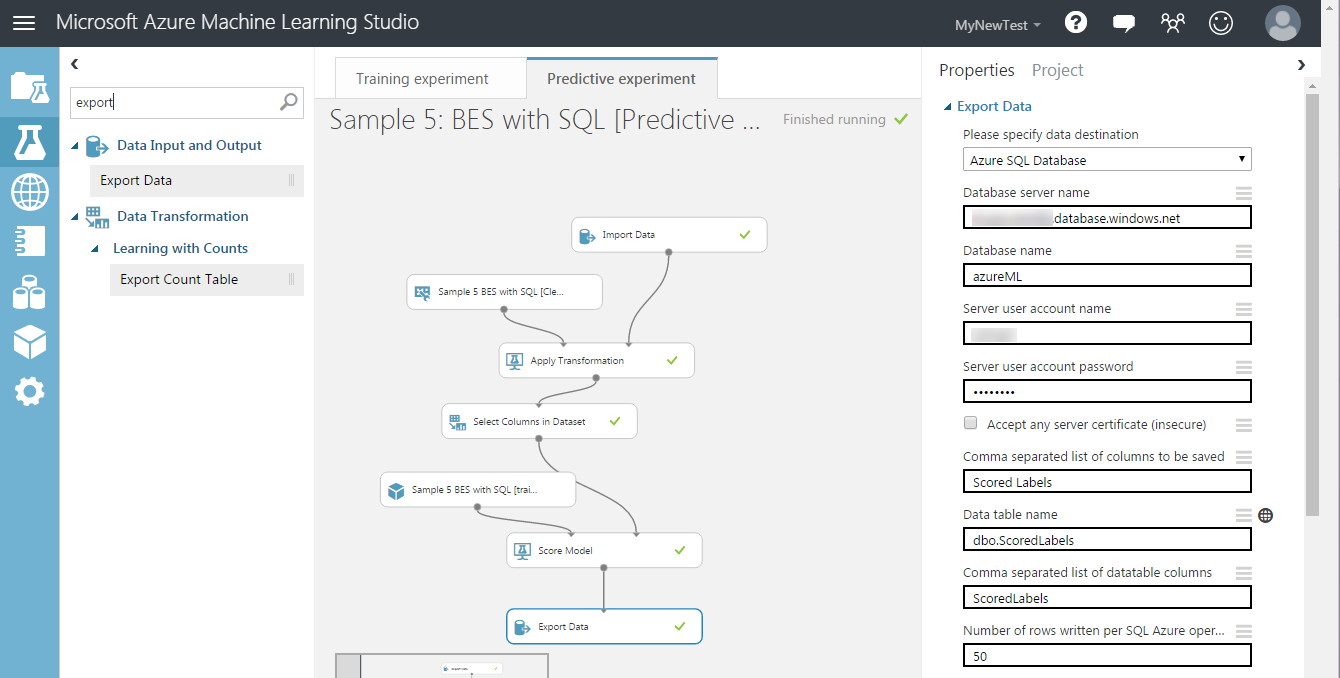
Web サービスとして予測実験をデプロイできるようになります。
Web サービスをデプロイする
従来の、または新しい Web サービスにデプロイすることができます。
従来の Web サービスとしてデプロイする
従来の Web サービスとしてデプロイし、それを使用するアプリケーションを作成します。
実験キャンバスの下部で、 [実行]をクリックします。
実行が完了したら、[Web サービスのデプロイ] をクリックして、[Deploy Web Service [Classic] \(Web サービスのデプロイ [従来])] を選択します。
Web サービス ダッシュボードで、API キーを見つけます。 この API キーをコピーして、後で使用できるように保存します。
[既定のエンドポイント] テーブルで、[バッチ実行] リンクをクリックして API ヘルプ ページを開きます。
Visual Studio で C# コンソール アプリケーションを作成します ([新規作成]>[プロジェクト]>[Visual C#]>[Windows クラシック デスクトップ]>[コンソール アプリ (.NET Framework)])。
API ヘルプ ページで、ページ下部にある [サンプル コード] セクションを見つけます。
C# サンプル コードをコピーして Program.cs ファイルに貼り付け、BLOB ストレージへの参照をすべて削除します。
apiKey 変数の値を、以前に保存した API キーで更新します。
要求の宣言を見つけて、データのインポート モジュールとデータのエクスポート モジュールに渡される Web サービス パラメーターの値を更新します。 この場合は、元のクエリを使用しますが、新しいテーブル名を定義します。
var request = new BatchExecutionRequest() { GlobalParameters = new Dictionary<string, string>() { { "Query", @"select [age], [workclass], [fnlwgt], [education], [education-num], [marital-status], [occupation], [relationship], [race], [sex], [capital-gain], [capital-loss], [hours-per-week], [native-country], [income] from dbo.censusdata" }, { "Table", "dbo.ScoredTable2" }, } };アプリケーションを実行します。
実行が完了すると、新しいテーブルがスコア付けの結果を含むデータベースに追加されます。
新しい Web サービスのデプロイ
Note
新しい Web サービスをデプロイするには、Web サービスのデプロイ先となるサブスクリプションで十分なアクセス許可を持っている必要があります。 詳細については、Machine Learning Web サービス ポータルを使用した Web サービスの管理に関するページを参照してください。
新しい Web サービスとしてデプロイし、それを使用するアプリケーションを作成します。
実験キャンバスの下部で、 [実行]をクリックします。
実行が完了したら、[Web サービスのデプロイ] をクリックして、[Deploy Web Service [New] \(Web サービスのデプロイ [新規])] を選択します。
[実験のデプロイ] ページで、Web サービスの名前を入力し、料金プランを選択して [デプロイ] をクリックします。
[クイック スタート] ページで [使用] をクリックします。
[サンプル コード] セクションで、[Batch] をクリックします。
Visual Studio で C# コンソール アプリケーションを作成します ([新規作成]>[プロジェクト]>[Visual C#]>[Windows クラシック デスクトップ]>[コンソール アプリ (.NET Framework)])。
C# サンプル コードをコピーして Program.cs ファイルに貼り付けます。
apiKey 変数の値を、[Basic consumption info (基本的な実行情報)] セクションにあるプライマリ キーを使用して更新します。
scoreRequest 宣言を見つけて、データのインポート モジュールとデータのエクスポート モジュールに渡される Web サービス パラメーターの値を更新します。 この場合は、元のクエリを使用しますが、新しいテーブル名を定義します。
var scoreRequest = new { Inputs = new Dictionary<string, StringTable>() { }, GlobalParameters = new Dictionary<string, string>() { { "Query", @"select [age], [workclass], [fnlwgt], [education], [education-num], [marital-status], [occupation], [relationship], [race], [sex], [capital-gain], [capital-loss], [hours-per-week], [native-country], [income] from dbo.censusdata" }, { "Table", "dbo.ScoredTable3" }, } };アプリケーションを実行します。